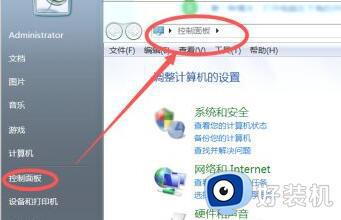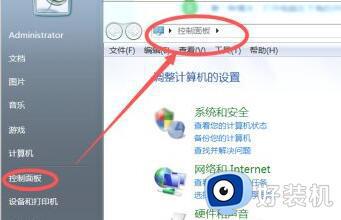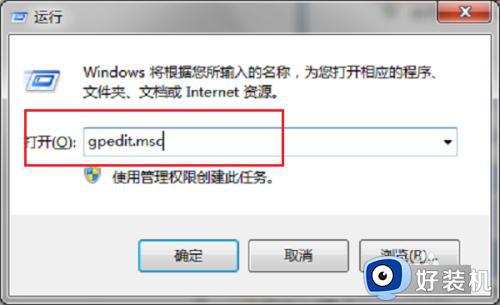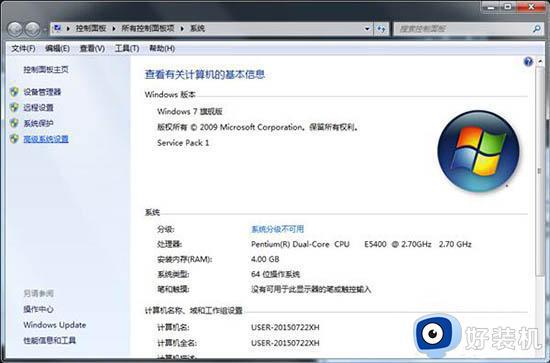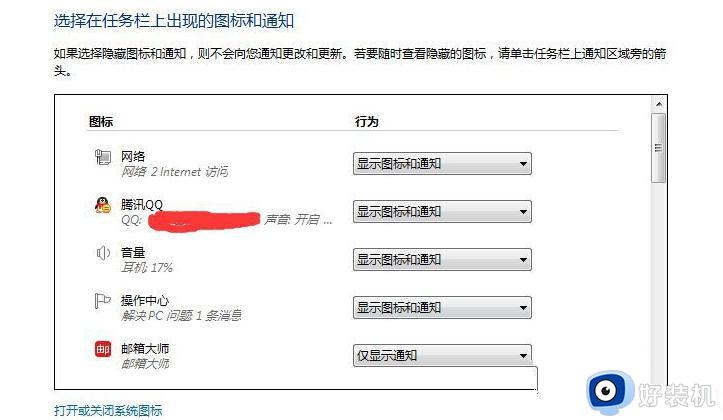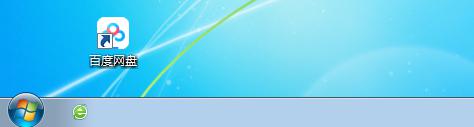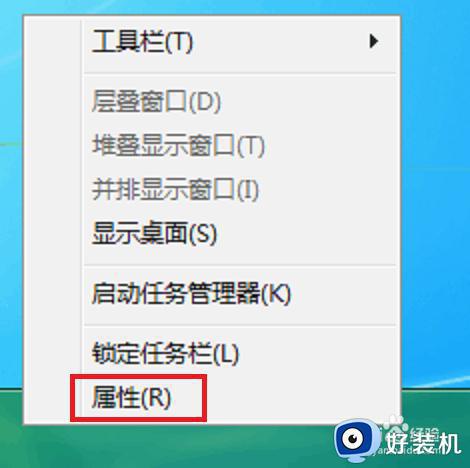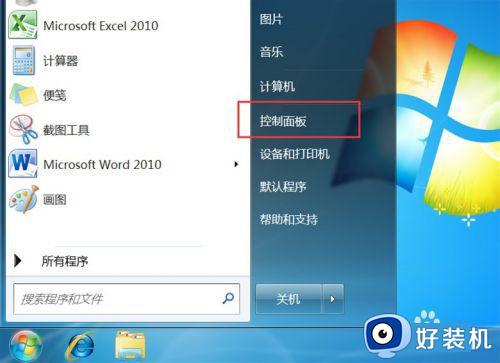win7任务栏没有蓝牙图标怎么办 win7任务栏不显示蓝牙图标处理方法
时间:2024-07-02 13:37:28作者:xinxin
通常在win7电脑开机进入桌面后,我们总是能够看到右下角任务栏显示的各种功能图标,其中就包括蓝牙图标显示,然而有小伙伴反馈自己的win7电脑任务栏中却不显示蓝牙图标了,对此win7任务栏没有蓝牙图标怎么办呢?今天小编就给大家带来的win7任务栏不显示蓝牙图标处理方法。
推荐下载:win7专业版镜像
具体方法:
1、在电脑右下角点击网络图标,接着点击【打开网络和共享中心】;
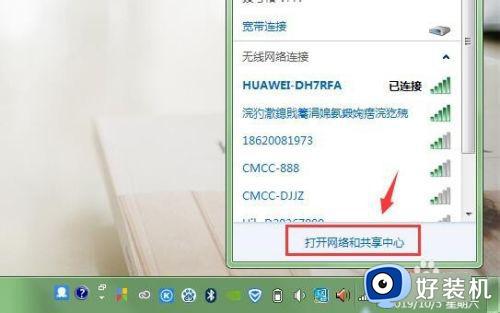
2、也可以在控制面板中点击【网络和共享中心】;
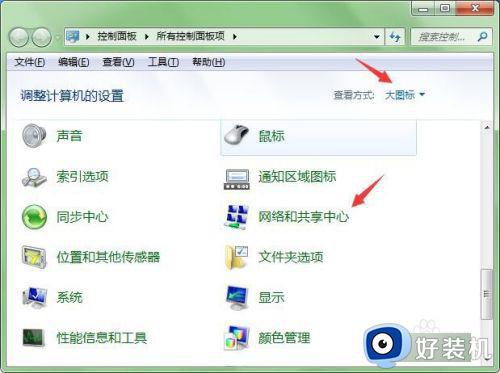
3、接着点击【更改适配器设置】;
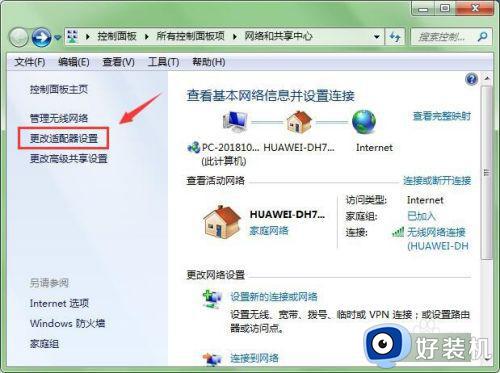
4、找到蓝牙网络连接,右击,选择【启用】;
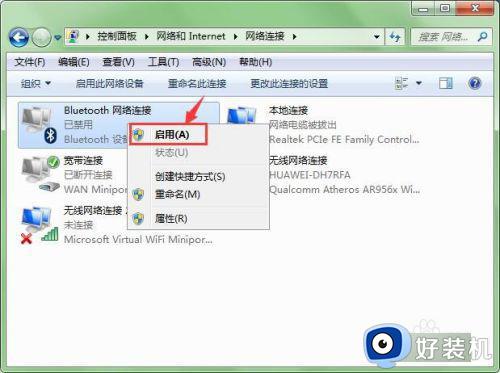
5、在下方就可以看到蓝牙图标了;

以上就是小编给大家讲解的win7任务栏不显示蓝牙图标处理方法了,碰到同样情况的朋友们赶紧参照小编的方法来处理吧,希望本文能够对大家有所帮助。